Wat is Microsoft Teams?
Microsoft Teams is een communicatie software voor samenwerking die is ontwikkeld voor kleine bedrijven, grote ondernemingen en individuen zoals freelancers, klanten, studenten en docenten. Iedereen die met anderen aan bestanden wil werken, vooral degenen die Office 365 gebruiken, kan Teams gebruiken als platform om de klus te klaren.
De software biedt VoIP, tekst- en videochat, naast eenvoudig te configureren integratie met Office en SharePoint, allemaal binnen een gebruiksvriendelijke digitale omgeving. Als samenwerkingsplatform stelt Microsoft Teams werkplekken van elke omvang in staat om in realtime bestanden te delen, te communiceren en samen te werken via een desktop-app (voor Windows/Mac/Linux), een iets minder functionele webgebaseerde app of mobiel app ( Android / iPhone / iPad ).
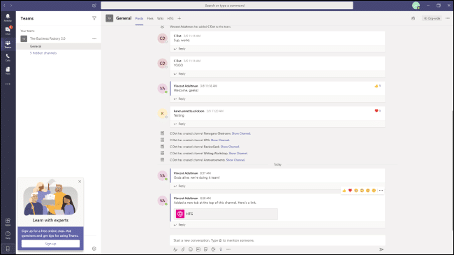
Teams wordt uiteindelijk de ingebouwde app voor werkplekcommunicatie voor een van 's werelds populairste besturingssystemen (Windows) en Office 365. Zelfs als je een alternatief voor jouw business kiest, is de kans groot dat je alsnog met Microsoft Teams te maken krijgt. Het is gemakkelijk om iemand buiten je bedrijf een snelle eenmalige uitnodiging te sturen voor een privévergadering.
Voordelen van Microsoft Teams voor jouw bedrijf
50% minder e-mail
Uit onderzoek is gebleken dat het e-mail verkeer bij bedrijven die efficiënt gebruik maken van Microsoft teams met 50% verminderd is. Dat betekent dat je minder tijd bezig bent met het lezen, beantwoorden en opstellen van e-mails. Dat bespaart dus tijd maar ook stress. Al helemaal wanneer je je bedenkt dat je alle berichten van je team kan terug lezen, dus ook berichten die andere naar elkaar hebben gestuurd.
Tijd besparen, efficiëntere communicatie
Communicatie in Teams is directer en korter. Dat bespaart tijd bij het opstellen en bij het lezen van berichten. Bovendien staan alle berichten direct onder elkaar zonder last te hebben van handtekeningen en lange disclaimers. Bovendien biedt het gebruik van emoticons, zoals een duimpje omhoog, snelle reactie mogelijkheden die we al gewend zijn in de privé communicatie op social media.
Eén gezamenlijke waarheid
Je hele Team van werknemers, partners & leveranciers werkt in één versie, er zijn geen verschillende kopieën van een document, geen e-mailwisselingen waar de een wel en de ander niet in aanwezig is. De gezamenlijke basis zorgt ervoor dat iedere belanghebbende altijd op de hoogte is van actuele en belangrijke informatie.
Dit voorkomt fouten en dus geld. Zoektijden worden teruggedrongen en belangrijke informatie of documenten raakt niet meer kwijt.
Direct vergaderen & chatten
Directe communicatie, op elk moment en elke tijd. Je belt of vergadert supersnel met degenen die ook aan het werk zijn in hetzelfde document of je nodigt het hele Team uit voor een overleg. Ongeacht waar deze collega’s zich bevinden. Je bespaart tijd en reageert sneller wanneer dit nodig is.
Altijd en overal met de mobiele app
Het gebruik van de mobiele app betekent dat het hele Team altijd direct op de hoogte is en ook sneller kan reageren. Je verhoogt de snelheid in de onderlinge samenwerking en levert beter werk op voor de klant.
Wat kost Microsoft Teams?
Microsoft Teams heeft een gratis versie die je kan gebruiken voor jouw bedrijf, echter raden wij je aan om voor de iets wat uitgebreidere versie van $5 per maand te gaan. Met de betaalde versie heb je net wat meer mogelijkheden. Een beetje afhankelijk van hoe jij Microsoft teams gaat inzetten en hoe groot jouw team is, kan je het beste abonnement voor jouw bedrijf kiezen. Neem vooral eens een kijkje op de website van Microsoft Teams om te bekijken welke abonnement het beste bij jouw bedrijf en doelstellingen past.
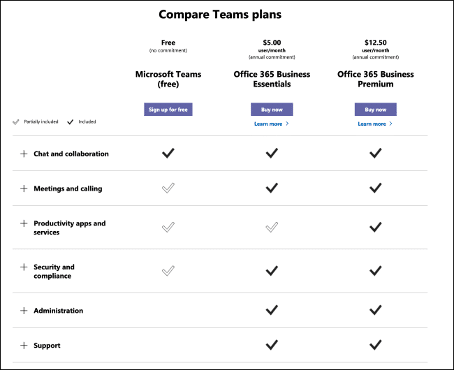
Microsoft teams efficiënt inrichten voor jouw bedrijf doe je zo
1. Bepaal het doel van je team
De belangrijkste vraag die je voor jezelf maar ook voor je team moet beantwoorden is: waarom maak ik dit nieuwe team aan? Welke meerwaarde gaat het hebben voor de teamleden? Als je werknemers geen nut of noodzaak zien om “in een nieuw team” te moeten werken zullen zij bij voorbaat al afhaken en ontstaat er een hoop weerstand. Daarnaast zal de Microsoft teams omgeving van je bedrijf erg verwarrend worden met te veel teams.
Daarom is het ook verstandig om eerst na te gaan of er binnen jouw Teams-omgeving misschien niet al een bestaand team is voor hetzelfde onderwerp, project en/of afdeling. Dit doe je door boven in de zoekbalk in Teams te zoeken op trefwoorden, maar ook zie je de reeds aangemaakte teams beschikbaar in je scherm wanneer je op de knop Lid worden van een Team of een nieuw Team aanmaken klikt. Deze vind je links onder in het Teams scherm:

In dit venster geef je de Privacy van jouw team aan:
- Openbaar: Iedereen binnen jouw bedrijf kan deelnemen
- Privé: alleen team-eigenaren (‘’owners’’) kunnen teamleden toevoegen
Naast bovenstaande stappen is het ook goed om na te denken over bepaalde werkafspraken binnen het nieuwe team, zoals:
- Gebruiken we ons team voor ALLE communicatie?
- Gebruiken we bijvoorbeeld geen mail meer?
- @markering je team/kanaal/persoon als je iets nodig hebt of een reactie verwacht
- Ga er niet vanuit dat iemand het gesprek gelezen heeft zonder dat je het team of de persoon @gemarkeerd hebt.
- Gebruik bij persoonlijke vragen de chat functionaliteit om 1 op 1 te praten en plaats deze niet op de teams kanalen. Hierdoor haken teamleden af en verliest je team sneller het overzicht.
- Bij het starten van een nieuw bericht heb je de optie om een titel te gebruiken. Een titel geeft duiding over het onderwerp en de lezer ziet in een keer of het onderwerp interessant is voor hem of haar.
2. Kies een structuur voor bestanden en aanvullende apps
Ga je veel met bestanden en/of apps werken binnen een team? Dan is het van groot belang om vooraf een structuur te bepalen. Zo wordt het voor je personeel makkelijk om bestanden te vinden en ook op te slaan, en weet iedereen welke aanvullende apps er gebruikt worden.
Ons advies is om goed na te denken over de verschillende (typen) bestanden die gebruikt zullen worden in jouw Team, om vervolgens te bepalen of en zo ja, hoeveel mappen er moeten worden aangemaakt. Als je bijvoorbeeld veel gebruik maakt van PowerPoint presentaties zou het een logische keus zijn om een map Presentaties aan te maken.
Qua apps zijn er ook diverse mogelijkheden. Ons advies is om eerst te starten met de basis apps binnen je Microsoft 365 licentie, zoals: Word, PowerPoint, Excel, OneNote, Planner en Forms. Deze apps zijn waarschijnlijk al bekend bij veel van je personeel en dus kun je hierdoor snel(ler)starten met het gebruik ervan. Als iedereen deze apps onder de knie heeft kan er uitgeweken worden naar custom en/of third party apps. Let wel op dat er voor sommige apps aanvullende kosten in rekening kunnen worden gebracht.
3. Zorg voor een goede rolverdeling
Om je team goed te beheren en ervoor te zorgen dat ieder lid het team volgens afspraken gebruikt is het van belang om minimaal 2 teameigenaren te selecteren. Waarom? Wanneer een eigenaar bijvoorbeeld ziek is of met vakantie gaat heb je altijd een back-up achter de hand waardoor het beheer gewoon door kan gaan.
Een Teameigenaar is iemand die het beheer van het team op zich zal nemen en zorgt dat iedereen het Team op de juiste manier gebruikt. Daarnaast heeft deze rol aanvullende rechten om machtigingen binnen alle teamleden aan te passen of te verwijderen. Deze instellingen kun je als eigenaar gemakkelijk raadplegen onder de Team-instellingen van jouw team.
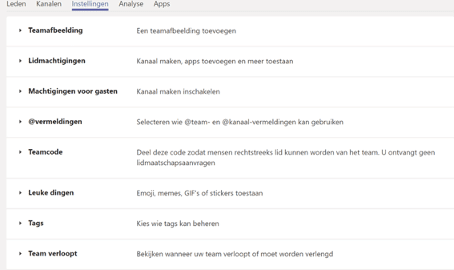
Maak vervolgens met de leden in het een duidelijke verdeling van wie welke taken voor het project en/of dagelijkse werkzaamheden op zich neemt.






